Invio di fax da Desktop Editor
È possibile inviare un documento via fax utilizzando un driver fax specificato in Desktop Editor.
|
NOTA
|
|
Per i dettagli sull'invio di fax dalla schermata Desktop Browser, vedere di seguito.
Se si sta utilizzando un documento IWB, per l'invio di un fax vengono utilizzate le impostazioni di stampa memorizzate nel documento IWB. Per informazioni dettagliate sulle impostazioni di stampa, vedere la seguente sezione.
Per informazioni su come inviare via fax le pagine selezionate nella Finestra Navigazione o nella Finestra Lavoro di Desktop Editor, vedere la seguente sezione.
È possibile recuperare il numero di fax dalle proprietà del documento. Per ulteriori informazioni, vedere di seguito.
Per inviare fax con la funzione fax IP, la periferica deve supportare la funzione fax IP.
|
1.
Fare clic su  (Stam.) sulla barra multifunzione e selezionare il driver del fax da utilizzare dall'elenco a discesa.
(Stam.) sulla barra multifunzione e selezionare il driver del fax da utilizzare dall'elenco a discesa.
 (Stam.) sulla barra multifunzione e selezionare il driver del fax da utilizzare dall'elenco a discesa.
(Stam.) sulla barra multifunzione e selezionare il driver del fax da utilizzare dall'elenco a discesa.Oppure selezionare il driver del fax da utilizzare [Nome stampante] nella Finestra Dettagli.
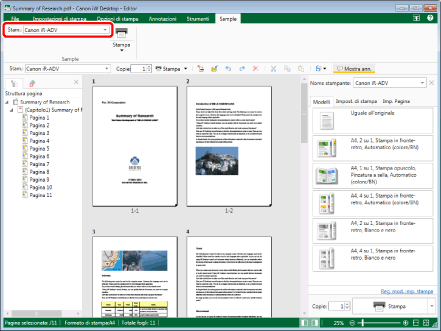
Se viene visualizzato un messaggio di conferma, passare al punto 2.
Se non viene visualizzato un messaggio di conferma, passare al punto 3.
|
NOTA
|
|
Se il driver da usare viene modificato da un driver della stampante a un driver del fax, [Stampa] cambia automaticamente in [Fax].
Se la Finestra Dettagli non è visualizzata, vedere la seguente sezione.
Se i comandi non vengono visualizzati sulla barra multifunzione di Desktop Editor, vedere la seguente procedura per visualizzarli.
Quest'operazione può anche essere eseguita con i pulsanti della barra degli strumenti. Se i pulsanti non vengono visualizzati sulla barra degli strumenti di Desktop Editor, vedere la seguente procedura per visualizzarli.
|
2.
Fare clic su [Sì].
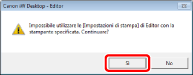
3.
Fare clic su  per
per  (Fax) sulla barra multifunzione e selezionare [Visualizza finestra invio fax].
(Fax) sulla barra multifunzione e selezionare [Visualizza finestra invio fax].
 per
per  (Fax) sulla barra multifunzione e selezionare [Visualizza finestra invio fax].
(Fax) sulla barra multifunzione e selezionare [Visualizza finestra invio fax].In alternativa, eseguire uno dei passaggi indicati di seguito.
Fare clic su  (Fin. invio fax) sulla barra multifunzione.
(Fin. invio fax) sulla barra multifunzione.
 (Fin. invio fax) sulla barra multifunzione.
(Fin. invio fax) sulla barra multifunzione.Fare clic su  (Stampa) sulla barra multifunzione.
(Stampa) sulla barra multifunzione.
 (Stampa) sulla barra multifunzione.
(Stampa) sulla barra multifunzione.Fare clic su  per
per  nella Finestra Dettagli e selezionare [Visualizza finestra invio fax].
nella Finestra Dettagli e selezionare [Visualizza finestra invio fax].
Selezionare il menu [File] > [Stampa].
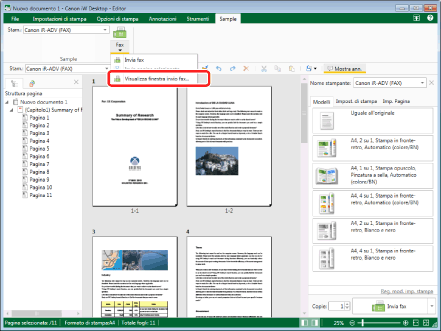
La finestra di dialogo [Invia fax] viene visualizzata.
|
NOTA
|
|
Se si seleziona la casella di controllo [Visualizza il messaggio di conferma se l'anteprima di stampa non è visualizzata durante la stampa] in [Impostazioni di sistema], viene visualizzato un messaggio di conferma prima della visualizzazione della finestra di dialogo [Invia fax] se si eseguono le operazioni sopra quando è in esecuzione una delle modalità seguenti.
Modalità Annotazioni
Modalità Timbri digitali
Modalità Impostazioni stampa unione
Modalità Modifica solo pagine originali
Modalità Redazione
Menu [File] > [Opzione] > [Impostazioni di sistema] > [Editor] > [Opzioni] > [Visualizza il messaggio di conferma se l'anteprima di stampa non è visualizzata durante la stampa]
Se viene eseguita una delle operazioni seguenti, viene visualizzata la finestra di dialogo [Impostazioni invio fax]. In questo caso, passare al punto 8.
Fare clic su
 per [Fax] sulla barra multifunzione oppure su per [Fax] sulla barra multifunzione oppure su Fare clic su
 per [Fax] sulla barra multifunzione oppure su per [Fax] sulla barra multifunzione oppure su Tuttavia, se la casella di controllo [Visualizza finestra di stampa/invio fax] è deselezionata in [Impostazioni di sistema], viene visualizzato un messaggio di conferma se si esegue un'operazione quando le annotazioni sono nascoste. Per stampare le annotazioni, fare clic su [Stampa con annotazioni].
La finestra di dialogo [Invia fax] viene visualizzata se si seleziona la casella di controllo [Visualizza finestra di stampa/invio fax]. In questo caso passare al punto 4.
Menu [File] > [Opzione] > [Impostazioni di sistema] > [Impostazioni comuni] > [Stampa/Invia via fax] > [Visualizza finestra di stampa/invio fax]
Se i comandi non sono visualizzati sulla barra multifunzione di Desktop Editor, vedere la seguente sezione per visualizzarli.
Quest'operazione può anche essere eseguita con i pulsanti della barra degli strumenti. Se i pulsanti non vengono visualizzati sulla barra degli strumenti di Desktop Editor, svolgere le seguenti operazioni per visualizzarli.
Se si invia via fax un'immagine di larghezza o altezza superiore a 482.6 mm (19 pollici), l'immagine viene ridotta in modo da non superare 482.6 mm (19 pollici), mantenendo le proporzioni.
Se viene specificato un formato carta nelle impostazioni formato di output, l'immagine viene ridotta per adattarsi al formato carta selezionato.
Se si seleziona l'opzione [Automatico (formato)] nelle impostazioni formato di output, l'immagine viene ridotta per adattarsi al formato carta specificato in [Formato carta immagine ridotta] in [Impostazioni di sistema]. Il formato carta selezionato durante la stampa però può variare rispetto al formato carta selezionato, in base alla forma dell'immagine.
Menu [File] > [Opzione] > [Impostazioni di sistema] > [Impostazioni comuni] > [Importa] > [Formato carta immagine ridotta]
Se si selezionano diversi formati carta (ad esempio A4 e A3), l'immagine viene ridotta per adattarsi al formato carta più grande.
Se nell'immagine non vengono incluse le informazioni sulla risoluzione, l'immagine viene convertita in 96 dpi quando viene ridotta.
|
4.
Per specificare le pagine da inviare via fax, selezionare [Stampa pagine] in [Destinazione] e specificare il numero di pagina in [Intervallo] visualizzato.
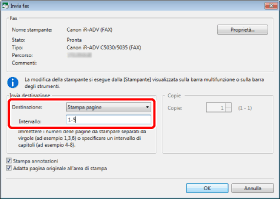
È possibile utilizzare i seguenti formati per specificare un intervallo di numeri di pagina.
Per l'invio da una pagina a all'ultima pagina: a-
("a" indica il numero della pagina da cui iniziare l'invio)
Per l'invio dalla prima pagina a una pagina b: -b
("b" indica il numero della pagina in cui concludere l'invio)
Per la stampa di pagine continue: a-b
("a" e "b" indicano rispettivamente i numeri delle pagine da cui iniziare e in cui concludere l'invio)
Per la stampa di pagine non continue: c,d
("c" e "d" indicano i singoli numeri delle pagine da inviare, separati da virgole)
|
NOTA
|
|
L'ordine di immissione di [Intervallo] non corrisponde all'ordine di invio. Indipendentemente dal fatto che si immetta "1,2" o "2,1", le pagine vengono inviate nell'ordine "1,2".
|
5.
Selezionare la casella di controllo [Stampa annotazioni] per includere l'invio del fax.
|
NOTA
|
|
Le annotazioni aggiunte con un programma diverso da Desktop Editor possono essere stampate a prescindere dall'eventuale selezione della casella di controllo [Stampa annotazioni], a seconda del tipo di annotazione.
|
6.
Selezionare la casella di controllo [Adatta pagina originale all'area di stampa] per inviare il fax in base all'area di stampa valida.
7.
Fare clic su [OK].
La finestra di dialogo [Impostazioni invio fax] viene visualizzata.
|
NOTA
|
|
Se l'intestazione/piè di pagina della pagina da stampare si sovrappone ai margini del foglio, viene visualizzato un messaggio di conferma. Regolare la posizione dell'intestazione/piè di pagina in base ai margini del foglio visualizzati nel messaggio.
|
8.
Configurare la destinazione del fax.
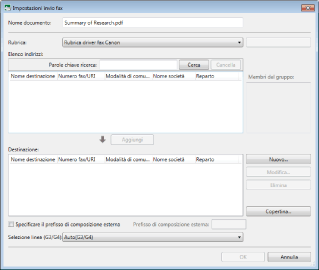
|
NOTA
|
|
Per i dettagli sull'impostazione dell'indirizzo di destinazione, vedere:
|
9.
Configurare le impostazioni della copertina, se necessario.
|
NOTA
|
|
Per ulteriori informazioni sulle modalità di configurazione delle impostazioni della copertina, vedere di seguito.
|
10.
Per specificare un nome di processo per il documento fax da inviare, immettere il nome in [Nome documento].
11.
Per inviare via fax un documento utilizzando un numero esterno, selezionare la casella di controllo [Specificare il prefisso di composizione esterna] e immettere il numero di fax in [Prefisso di composizione esterna].
12.
Per specificare la riga da utilizzare è sufficiente selezionarla dall'elenco a discesa [Selezione linea (G3/G4)].
Selezionare [Automatico (G3/G4)] se la riga di specifica non è richiesta. Inviare i fax utilizzando la riga di invio precedente specificata dal dispositivo.
|
NOTA
|
|
Se si invia un fax con la funzione fax IP, questa impostazione viene disabilitata.
|
13.
Fare clic su [OK].
L'operazione di invio del fax viene avviata.
|
NOTA
|
|
Per ulteriori informazioni sullo stato dei lavori fax, vedere di seguito.
|
14.
Salvare il documento visualizzato sullo schermo se necessario.
|
NOTA
|
|
Quando si salva un documento come documento IWB (*.iwb), vedere la seguente sezione.
Quando si salva un documento come documento PDF (*.pdf), vedere la seguente sezione.
|